TiktokはTwitterと連携することでさらに使いやすくなります。連携させることで、Tiktokから直接Twitterに動画を投稿できるようになるなど、動画投稿者にとっては連携するメリットが大きいです。
今回は、TiktokとTwitterアカウントを連携するにはどうしたらいいのか、一度連携したTwitterアカウントを解除するにはどうしたらいいのか解説していきます。
また、TiktokはInstagramやYoutubeとも連携することができますが、なぜか連携に失敗することもありますのでそちらのトラブルについても少し解説しています。

もくじ
TiktokとTwitterを連携させるやり方
TwitterとTiktokを連携するやり方は簡単です。
事前にTwitterアプリを入れてログインしていると連携が簡単なので、あらかじめインストールしてTwitterアプリでログインしておくことをお勧めします。
それでは連携方法を見ていきましょう。
まず、Tiktokを開いてマイページタブに切り替えます。
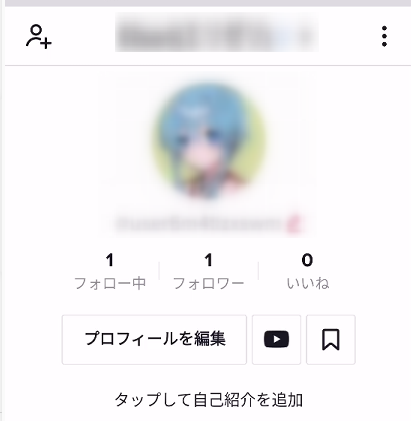
マイページ
次に[プロフィールを編集]をタップ
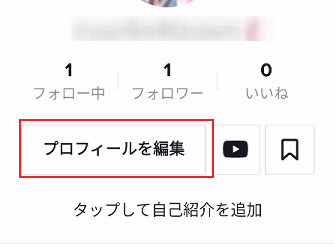
プロフィール編集をする
一番下にある「プロフィールに Twitter を追加」をタップします
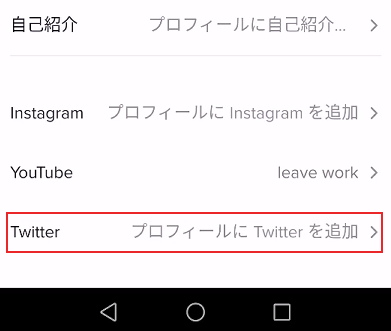
プロフィールにTwitterを追加する
Twitter公式アプリをインストールしており、なおかつログインしている場合は、現在アクティブになっているTwitterアカウントで連携するかどうかの画面が表示されます。
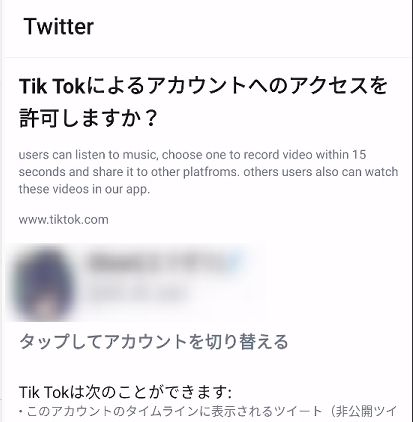
アクセス許可設定
この画面を一番下までスクロールすると「アプリにアクセス権限を許可(スマホサイズによっては文字が一部省略されています)」が表示されるので、それをタップします。
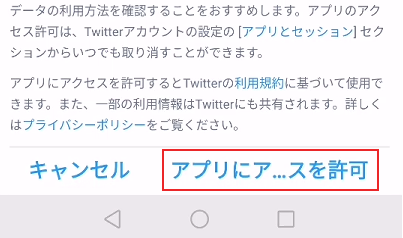
[アプリにアクセスを許可]
しばらくすると連携手続きが完了し、「プロフィールに Twitter を追加」の表示がTwitterアカウントIDに置き換わります。
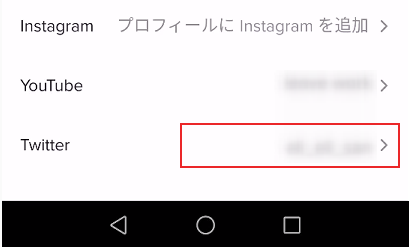
連携済みの状態
これで、TiktokからTwitterに動画を投稿することができるようになりました。
ちなみに、公式Twitterアプリをインストールしていない場合は通常のログイン画面が表示されるので、メールアドレスやパスワードを入力してログインして連携しましょう。
連携済みTwitterアカウントの連携を解除するには
連携済みTwitterアカウントの連携を解除する方法はとても簡単です。
Twitterアカウント連携していた場合、プロフィール編集画面の下Twitterの項目にアカウントIDが表示されているはずです。
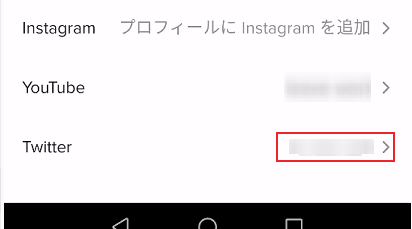
連携済みTwitterをタップ
このアカウント名をタップしましょう。
タップすると「Twitterのリンクを解除」という画面が表示されるので、[確定]を押します。
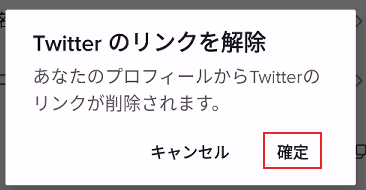
連携解除
これでTwitter連携が解除され、再設定しない限りTiktokからTwitterに動画を投稿することができなくなります。
Twitterアカウント変更する場合は一度連携を解除すること
Tiktokは同時に一つのTwitterアカウントとしか連携することができません。
ですので、ほかのTwitter アカウントと連携したい場合は一度既存のアカウントの連携を解除した後に再設定するようにしましょう。
TiktokとInstagramを連携する方法
Tiktokは、TwitterだけでなくInstagramとも連携することができます。Instagramと連携することでTiktokからInstagramに動画を投稿できるようになります。
やり方はTwitterと同じで簡単です。事前にInstagramアプリをインストールする必要もありません。
まずは、マイページのプロフィール編集画面を開きましょう。
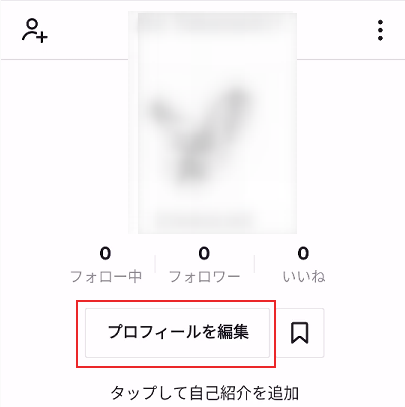
プロフィールの編集
「プロフィールに Instagram を追加」を選択。
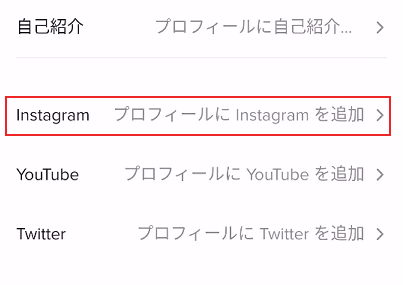
Instagramと連携
連携に使用するアカウントでログインします。
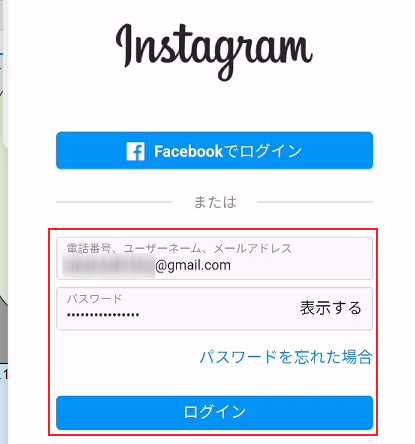
Instagramにログイン
ログインに成功すると「ログイン情報を保存しますか?」と表示されますが、連携以降手動でログインすることはないのでログイン情報を保存する必要はありません。
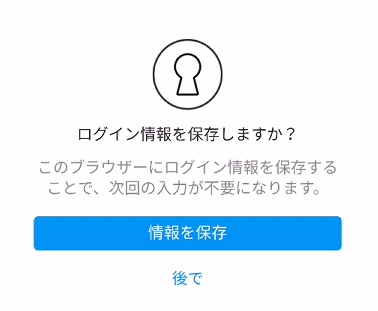
ログイン情報のキャッシュ
連携するアカウントを間違えていないなら[承認]を選択。
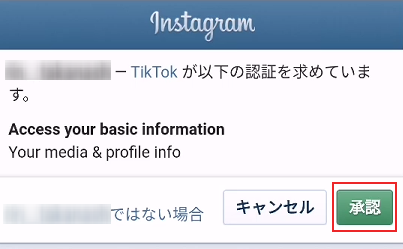
連携認証
しばらく待つと連携が完了し、Instagramの欄に連携したアカウントのIDが表示されます。
これで、Tiktok投稿と同時にInstagramにも投稿できるようになります。
Instagramアカウントが連携できない場合
InstagramアカウントもTiktokと連携することができますが、何らかの不具合が発生して連携に失敗する時があります。
事前にチャンネルを作る必要があるYoutubeの場合と違ってInstagramはアカウントさえあれば連携できるので、連携に失敗した場合はもう一度試すか時間をおいて再度連携手続きを行なってみてください。
「リンクできませんでした」と表示されるときの対処法
「リンクできませんでした」と表示されてなかなかうまくいかない時は、Instagramのログインページの表示を日本語からEnglishに切り替えてみてください。
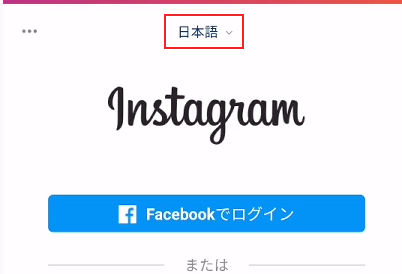
ログインページ
使用しているスマートフォンや設定によっては、日本語表示のログインページでInstagramにログインするとエラーが発生することがあります。
もし、Instagramにログインして連携手続きを進めたにも関わらずエラーが発生する場合は日本語表示を英語表示に変えてから再度ログインしてみてください。
TiktokとYoutubeを連携する方法
TiktokはTwitterだけでなくYoutubeと連携することも可能です。
既にGoogleアカウントを持っている方であれば、やり方は難しくありません。
まず、Twitterを連携する時と同じようにマイページから[プロフィール編集]を選択します。
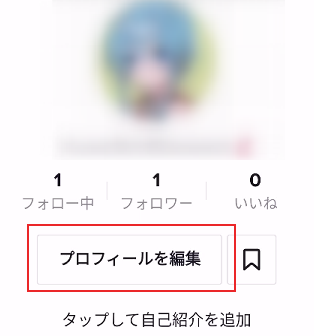
プロフィール編集をタップ
「プロフィールに YouTube を追加」を選択。
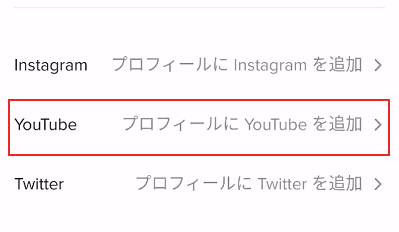
Youtube連携設定
ログインするGoogleアカウントを選択します。
この時に選ぶアカウントは、Tiktokと連携させたいYoutubeチャンネルがあるGoogleアカウントにしてください。
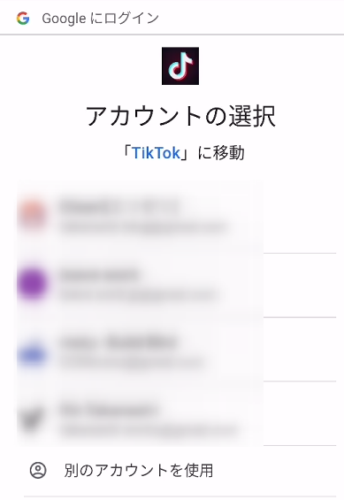
Googleアカウントでログイン
「TiktokがGoogleアカウントへのアクセスをリクエストしています」と表示されるので、一番下にある[許可]を押してください。
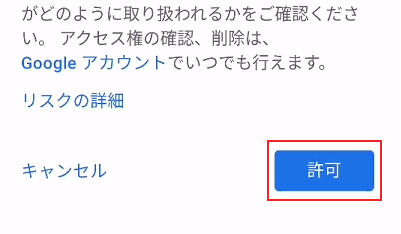
連携許可
しばらく待つと連携が完了し、「プロフィールに YouTube を追加」のテキストがチャンネル名に切り替わったはずです。
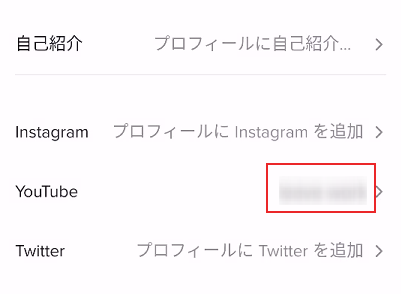
連携済みの状態
これで、Youtubeと連携できました。TiktokだけでなくYoutubeにも投稿していきたい場合は連携して使うといいでしょう。
「追加できませんでした」と表示されて連携できない場合
Googleアカウントにログインしたら、いきなり「追加できませんでした」と表示されてプロフィール編集画面に戻される時があります。
これは、ログインしたGoogleアカウントが一つもチャンネルを持っていないときに発生する症状であり、事前にYouTube側でチャンネルを作成しておく必要があります。
「Youtubeを利用できるGoogleアカウントがある=Youtubeチャンネルを持っている」ではないので注意してください。
YouTubeチャンネルの作成方法
Youtubeチャンネルを持っていない場合は、チャンネルを作成しましょう。
チャンネルの作成はパソコンでも行えますが、ここでは手軽かつTiktokを使う時と同じスマホで行う方法も解説します。
まず、チャンネルを作成したいGoogleアカウントでログインした状態でYoutubeアプリを開きましょう
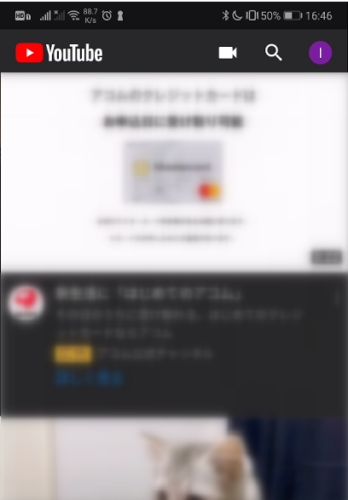
Youtubeアプリ画面
次に、アプリ画面右上のアカウントアイコンをタップします。タップしたらアカウントの管理画面が表示されるはずです。
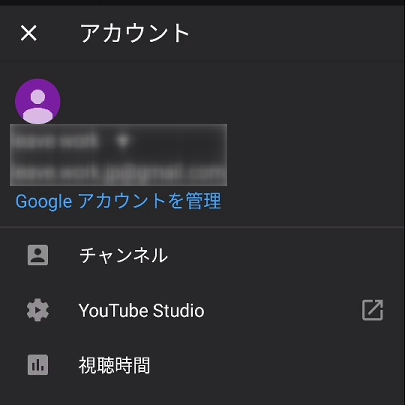
アカウント管理画面
この中の「チャンネル」をタップしましょう。
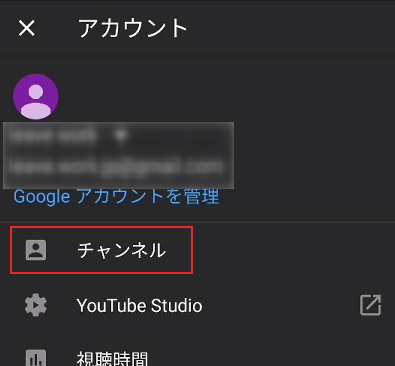
チャンネルをタップ
「YouTube を利用するアカウント」という画面がポップアップされますので、チャンネルに使用する名前を設定して[チャンネルを作成]をタップします。
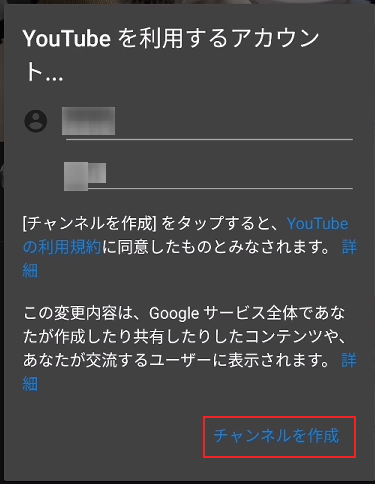
チャンネルを作成
しばらく待つとチャンネルが作成され、自分のチャンネルページが表示されます。
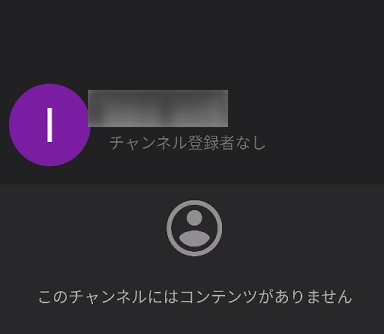
チャンネル作成後の画面
まだ一つも動画をあげていないので「このチャンネルにはコンテンツがありません」となっているのが正しい状態です。
これでYoutubeチャンネルの作成が完了しました。チャンネルがなくてTiktokとの連携に失敗した場合は、もう一度Tiktokとの連携を試してみてください。
まとめ
Tiktokで動画投稿している方であれば、Twitterなどの別サービスと連携することでさらに活動範囲を広げることができます。
カンタンに別サービスへの転載が出来るので、Tiktokでバズった動画を厳選してTiwtterやYoutubeにアップロードするといった使い方をするといいでしょう。





